萬盛學電腦網 >> 圖文處理 >> Photoshop教程 >> ps調色教程 >> PhotoShop打造漂亮的美女糖水片效果教程
PhotoShop打造漂亮的美女糖水片效果教程

原圖

效果

第一步:用PS打開原圖,先圖像調成自動色階,然後復制一層圖層1,轉入Portraiture濾鏡進行磨皮(參數如圖),處理完以後再用noisewarepro濾鏡進行銳化(參數如圖),處理完之後記得建立圖層蒙版,在圖層蒙版上把一些感覺模糊的地方擦掉.
Portraiture參數:
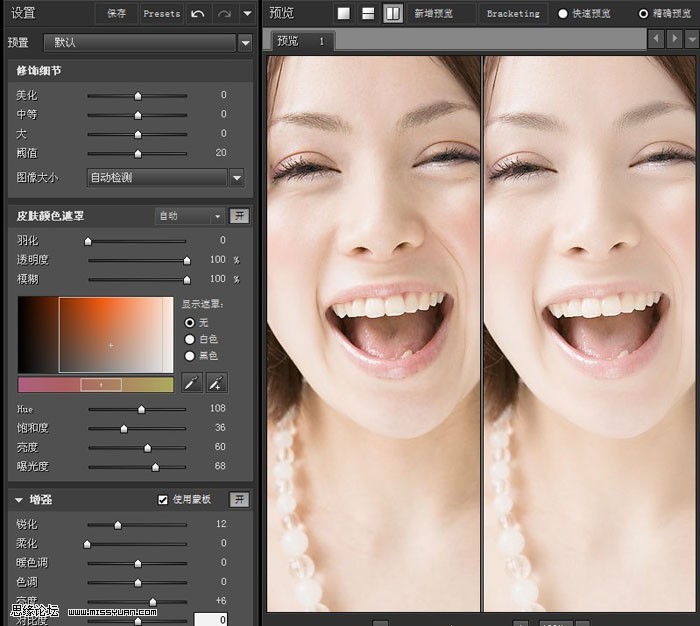
noisewarepro參數: 這個濾境用過,頭發那裡需要蒙板來擦出..
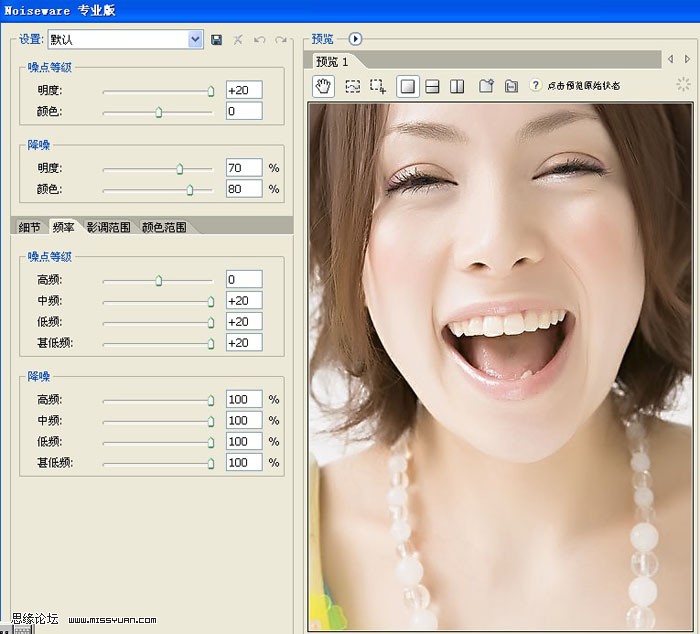
第二步:蓋印圖層得到圖層2,圖像-模式-轉LAB,進入通道,選擇通道A,全選,復制,然後點LAB通道粘貼,回到圖層,圖層模式選擇選擇"強光",合並圖層回到RGB模式.
LAB處理完效果如圖:

第三步:建立可選顏色調整層,分別對紅色,黃色,綠色,白色,中性色,黑色進行調整,參數如圖:
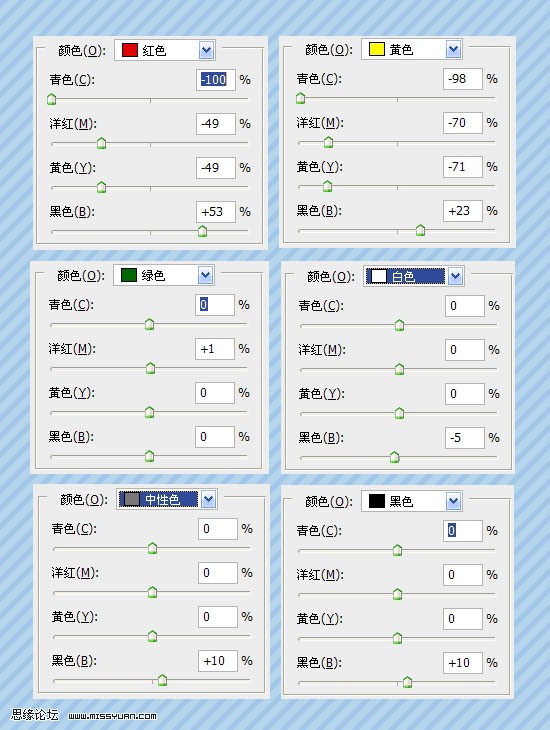
效果圖:

第四步:我們來改變一下整體的色調,建立曲線調整層,分別對三個通道進行調整,參數如圖:
然後用畫筆工具,降低不透明度來擦拭除皮以外的地方(可以看最後的圖層截圖)....
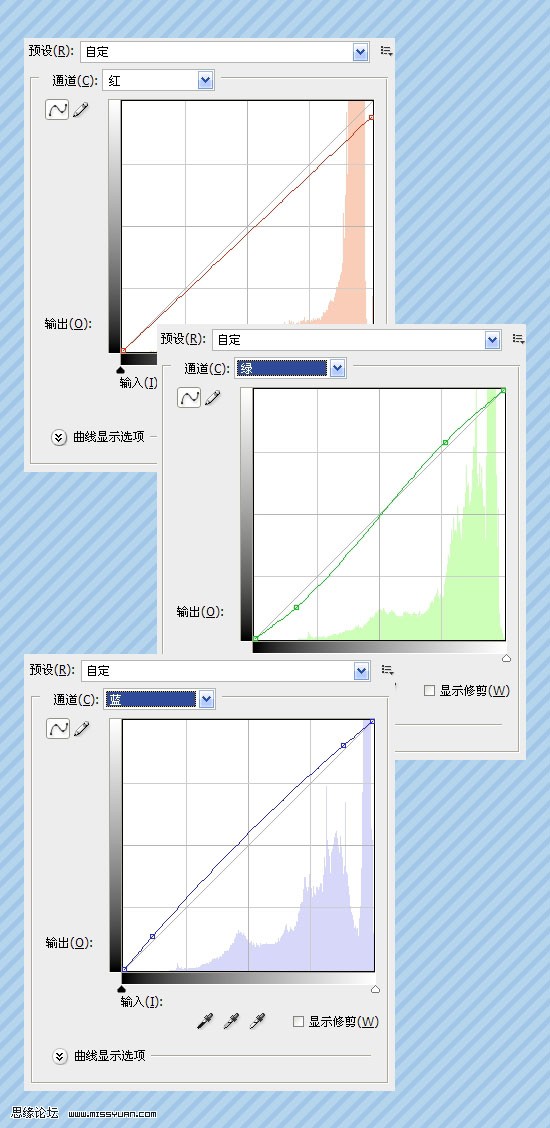
效果圖:

第五步:處理完之後我們發現整體有點灰蒙蒙的感覺,接下來我們用色階來完成通透的處理,先蓋印圖層得到圖層1,Ctrl+L調出色階,參數如圖:
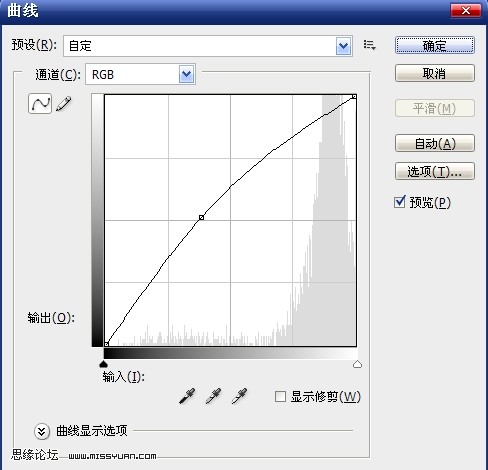
效果圖:

第六步:用套索工具選中人物的舌頭部分,建立曲線調整層,選擇紅通道,參數如圖:
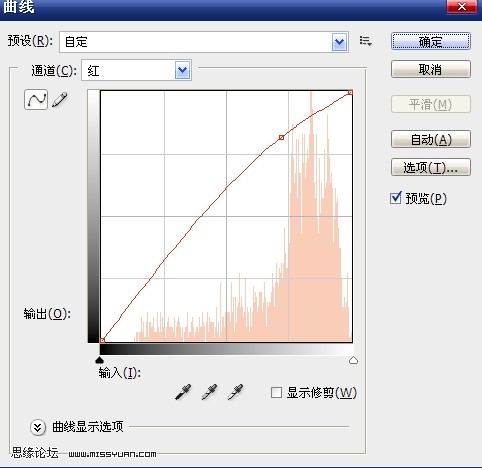
在用套索工具選中人物的上牙,建立曲線調整層,參數如圖:
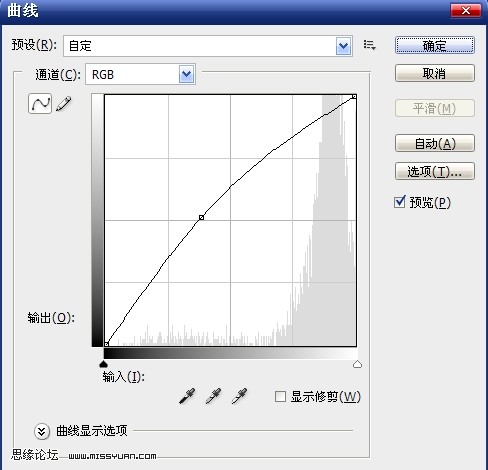
最後用套索工具選中人物的下牙,建立曲線調整層,參數如圖:
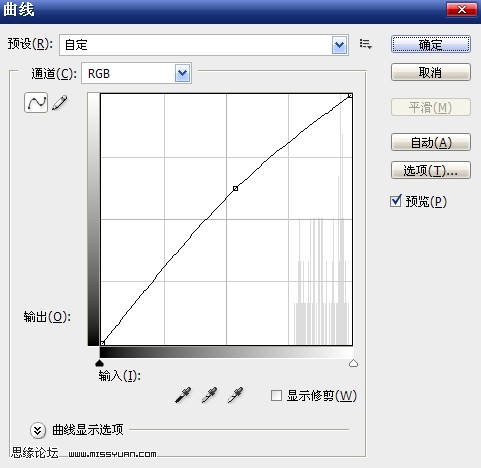
處理完之後蓋印圖層得到最終效果圖:

轉回RGB後的圖層截圖:
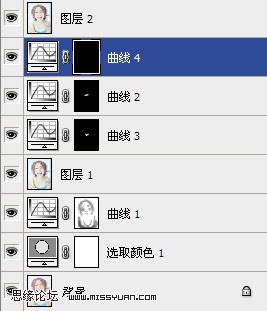
ps調色教程排行
軟件知識推薦
相關文章
copyright © 萬盛學電腦網 all rights reserved



